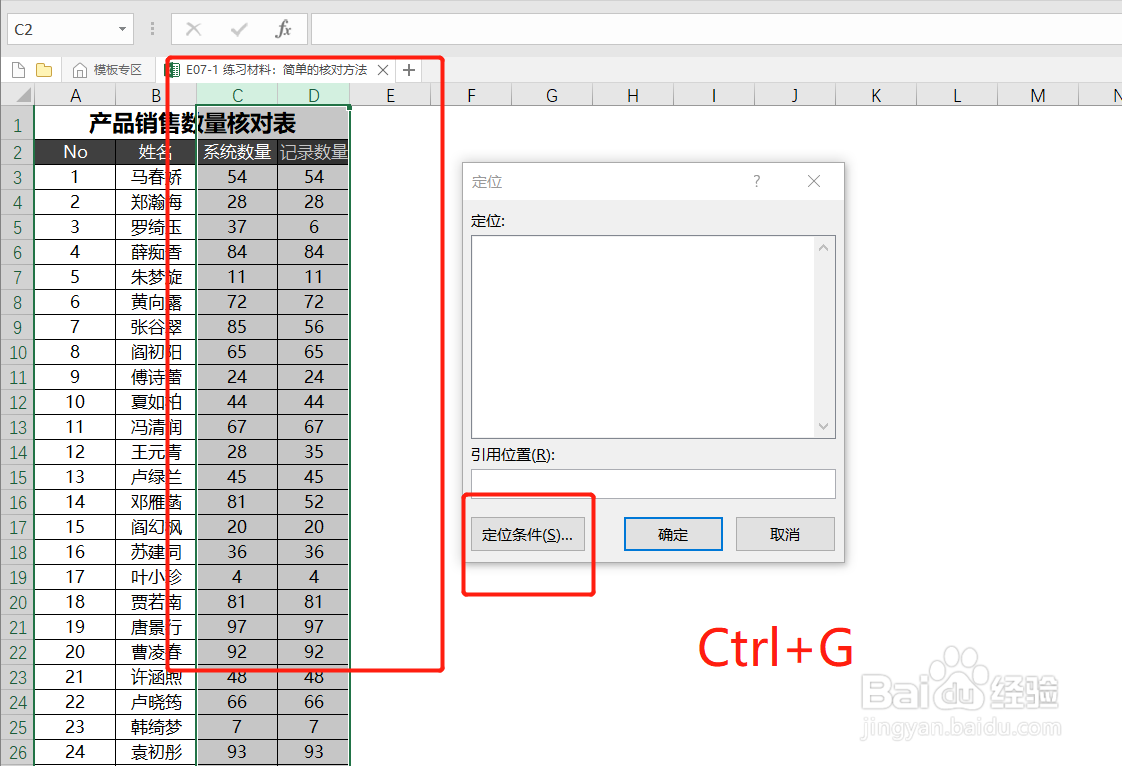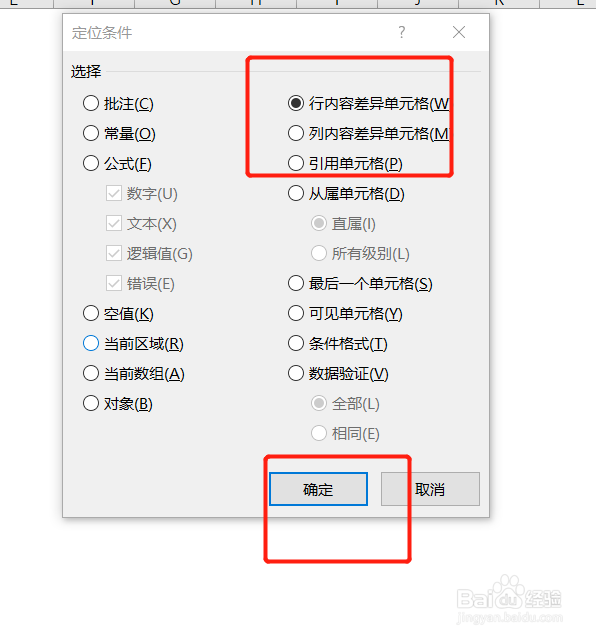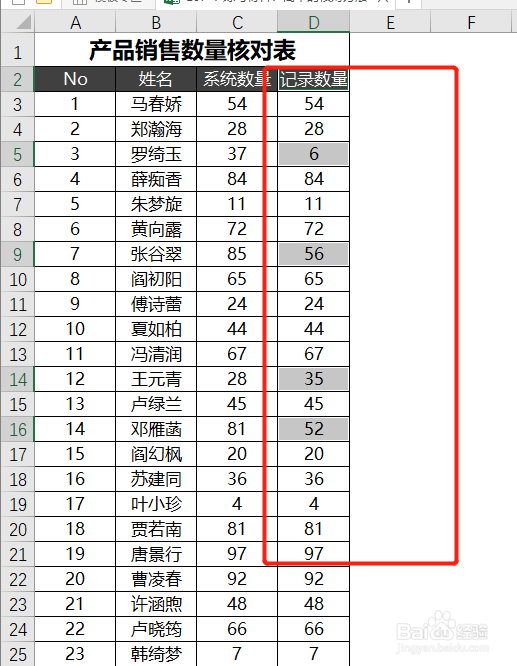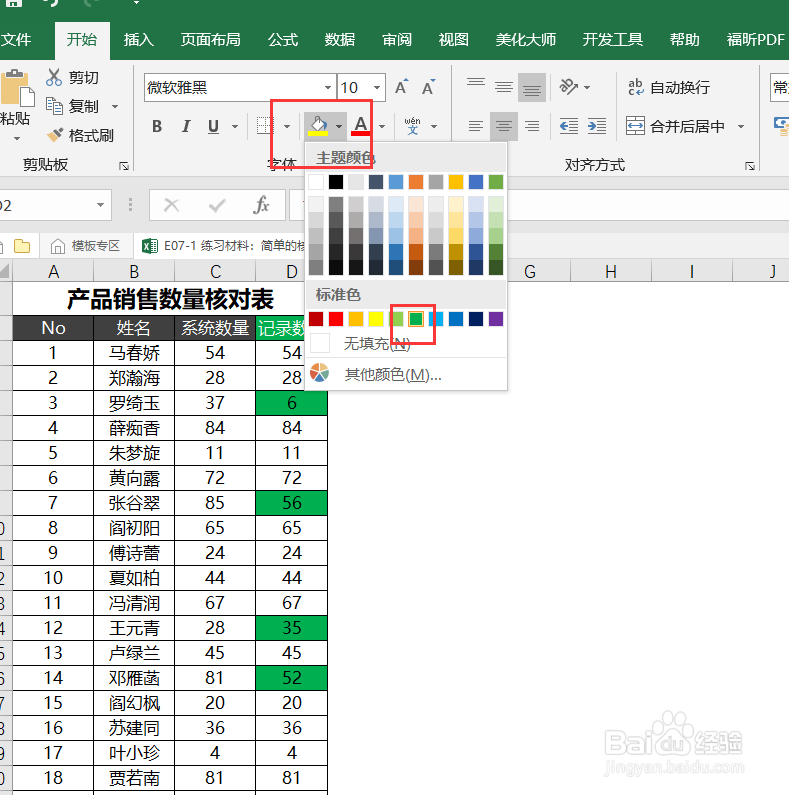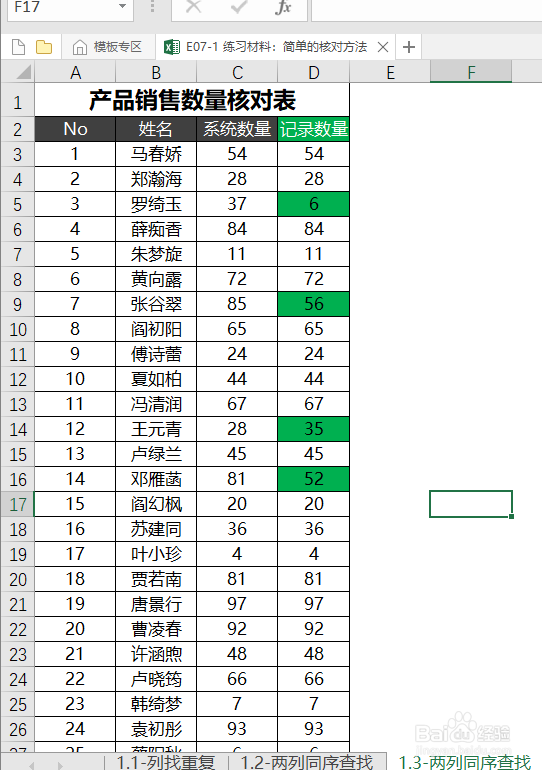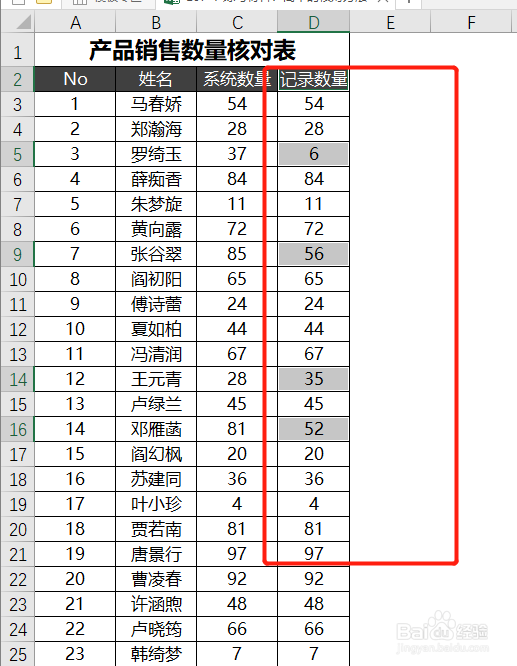Excel表格中如何高效核对行内容差异单元格
1、全选两列数据,按住Ctrl+G,点击【定位条件】,如图1
2、选择【行内容差异单元格】,点击确定,如图2
3、这样同行中不同的数值就被颜色标记出来了,如图3
4、我们可以点击【开始】-【填充颜色】,选择你想要的颜色进行填充,如图4-5
5、还有一种更快的定位方法,那就是全选两列数据,按住键盘Ctrl+\,就可以直接标记出同行之间不同的数据了,然后自己再调整一下填充颜色就可以了,如图6-7
6、以上就是泰迪猪和大家分享的经验。如果觉得有帮助:点个赞如果想长期关注,点击右上方的【关注】如果想留着下次看,点击右边的【收藏】如果想分享,点击右边的【双箭头】如果想支持一下,点击下方的【投票】
声明:本网站引用、摘录或转载内容仅供网站访问者交流或参考,不代表本站立场,如存在版权或非法内容,请联系站长删除,联系邮箱:site.kefu@qq.com。
阅读量:47
阅读量:58
阅读量:40
阅读量:58
阅读量:86